这篇文章跟大家分享如何利用easyicon网站快速搜索下载自己想要的图标。 操作步骤如下: 1.打开easyicon官网,在界面中间的搜索框中输入搜索关键词,这里输入电话,再单击搜索框右侧的搜索......
2021-06-25 562 PPT,制作,中,如何,搜索,下载,自己,想,要的,
有的朋友希望ppt幻灯片可以保存为视频格式,这样就可以在手机中、电脑中、电视上进行播放查看了,在ppt2019中将ppt幻灯片转换为视频格式是可以实现,而且非常的简单具体操作如下:
步骤1:打开PowerPoint文件,单击“文件”按钮,在展开的菜单列表内单击“导出”按钮,然后在中间的“导出”窗格内选择“创建视频”选项,再在右侧的“创建视频”窗格内选择视频的清晰效果以及是否保存录制的计时和旁白,设置完成后,单击“创建视频”按钮,如图1所示。
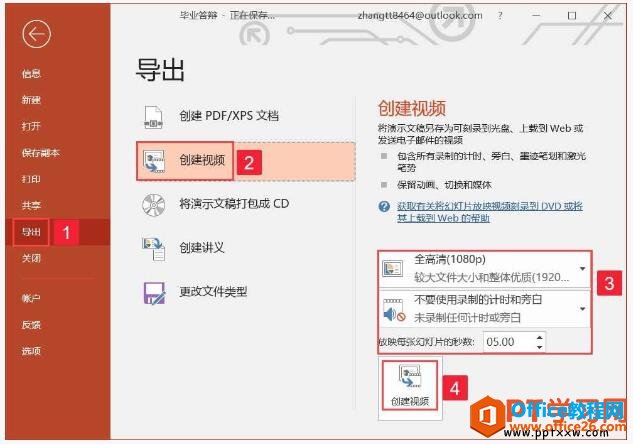
图1
步骤2:弹出“另存为”对话框,定位至演示文稿要保存的位置,在“文件名”右侧的文本框内输入名称,单击“保存类型”右侧的下拉按钮选择合适的类型,单击“保存”按钮即可,如图2所示。
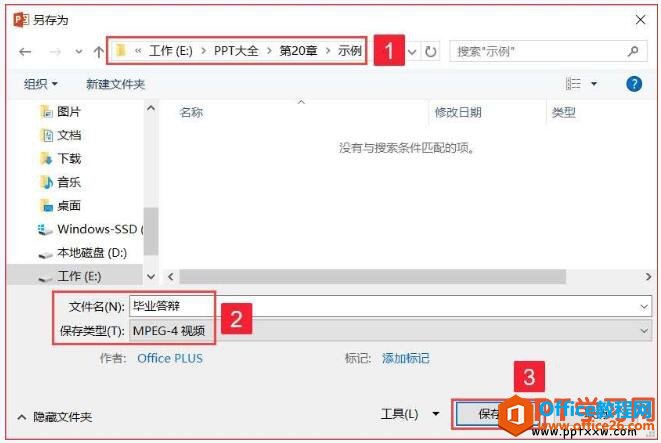
图2
在ppt2019中将演示文稿转换为视频格式,可以保留演示文稿所有录制的计时、旁白、墨迹笔画和激光笔势等,这样可以让我很方便的查看放映,这节是ppt2019的最后一篇教程,大家也可以到ppt2019视频教程观看在线视频教程,我们提供的在线视频教程免费无广告。
标签: PPT 2019 中 如何 将 幻灯片 转换 为 视频 格式
相关文章
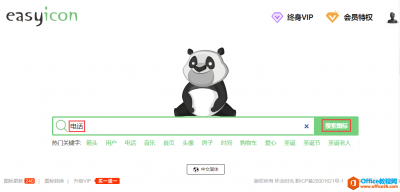
这篇文章跟大家分享如何利用easyicon网站快速搜索下载自己想要的图标。 操作步骤如下: 1.打开easyicon官网,在界面中间的搜索框中输入搜索关键词,这里输入电话,再单击搜索框右侧的搜索......
2021-06-25 562 PPT,制作,中,如何,搜索,下载,自己,想,要的,
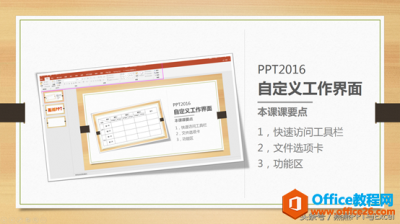
本节课给大家分享的是PPT自定义工作界面,让我们重新认识和规划我们的PPT界面。 将会讲到的知识点:快速访问工具栏,文件选项卡,功能区 快速访问工具栏: 文件选项卡: 功能区:(每个......
2021-06-25 462 PPT自定义工作界面
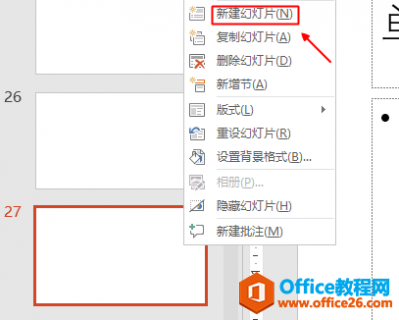
新建PPT幻灯片有四种方法,各种方法各有优缺点。 方法一、 1.点击右键 2.点击【新建幻灯片】 特点:简单单不快捷 方法二 点击工具栏中的【新建幻灯片】图标 特点:简单快捷 方法三 按快捷......
2021-06-25 338 新建PPT幻灯片
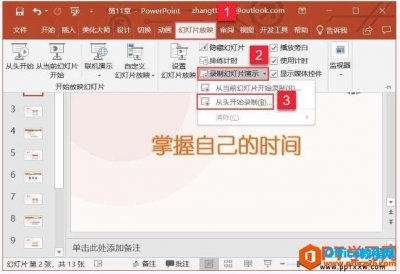
在PPT 2019中录制幻灯片演示可以录制幻灯片、动画、旁白、备注的时间,而且在录制过程中用户还可以加入旁白声音文件和视频文件。具体的操作步骤如下。 步骤1:打开 PowerPoint 文件,切换至......
2021-06-25 792 如,何在,PPT,2019,中,录制,幻灯片,演示,在,PPT,
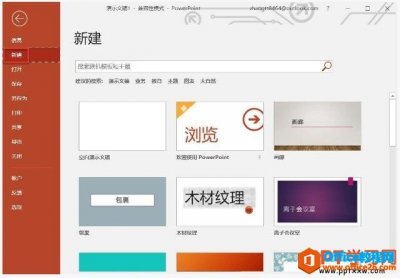
我们刚刚启动PowerPoint 2019后,可以尝试对演示文稿进行一些简单的基本操作,在ppt2019中新建演示文稿、保存演示文稿、保护演示文稿都属于基础操作,熟悉ppt2019演示文稿的新建和保存操作非常......
2021-06-25 271 PPT,2019,演示,文稿,的,新建和,新,建和,保存,